Instructions étape par étape sur la façon d'utiliser Snappin pour télécharger Pinterest
Pinterest est une mine d'idées, contenant des millions d'images/vidéos avec des idées créatives. Cependant, ce navigateur ne dispose pas encore d'une fonctionnalité populaire permettant de télécharger, de stocker et de partager du contenu, en particulier lorsque vous souhaitez le stocker à long terme ou lorsqu'il n'y a pas de connexion Internet. Heureusement, il existe désormais de nombreux outils qui vous permettent de télécharger du contenu depuis Pinterest, comme SnapPin. Voici des instructions étape par étape sur la façon d'utiliser SnapPin pour télécharger Pinterest.
Comment utiliser SnapPin pour télécharger Pinterest
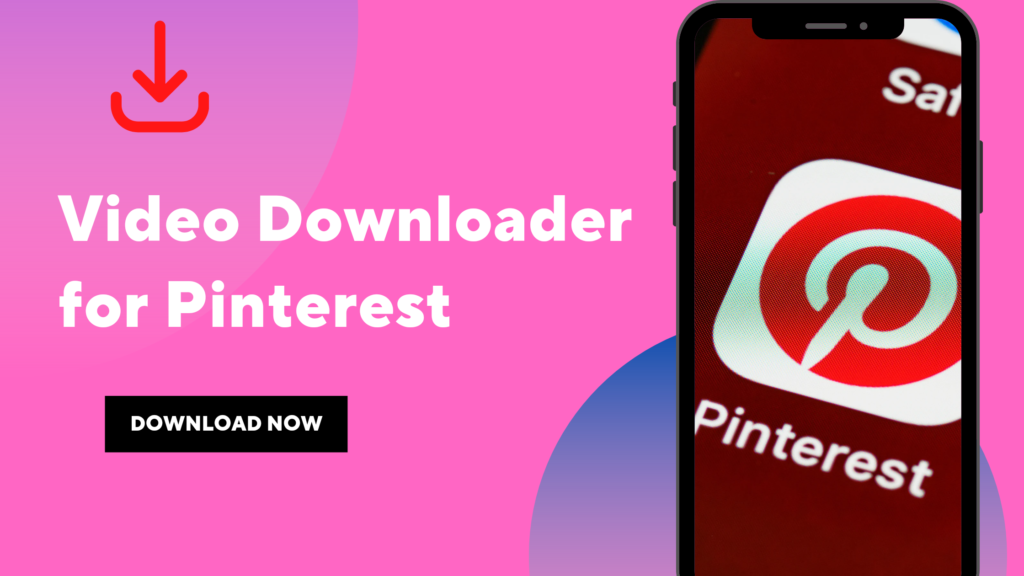
Pour utiliser Snappin pour télécharger des vidéos depuis Pinterest, suivez ces étapes :
Étape 1 : Accéder à SnapPin
Tout d'abord, ouvrez un navigateur Web sur votre appareil (Chrome, Coc Coc, etc.). SnapPin est généralement disponible en ligne via son site Web. Vous pouvez également rechercher « SnapPin » sur un moteur de recherche ou y accéder directement si vous connaissez déjà l'URL. Choisissez la version officielle de SnapPin pour éviter les problèmes de sécurité. Soyez particulièrement prudent lors de votre choix car certains sites Web proposent des versions non officielles ou des logiciels malveillants.
Étape 2 : Copiez le lien (URL) depuis Pinterest
Ensuite, ouvrez Pinterest sur votre navigateur, parcourez les publications pour trouver la photo/vidéo que vous souhaitez télécharger. Ensuite, faites un clic droit sur le contenu sélectionné. Sélectionnez « Copier le lien » ou « Copier l'adresse du lien » (selon le navigateur) pour copier l'URL de ce contenu dans le presse-papiers.
Étape 3 : Collez l'URL dans SnapPin
Retournez sur le site Web SnapPin que vous avez ouvert précédemment. Cliquez sur la zone de saisie de la page d'accueil et collez l'URL que vous venez de copier depuis Pinterest (ou appuyez sur Ctrl + V ou Commande + V sur Mac) ou faites un clic droit et sélectionnez « Coller » dans le menu contextuel.
Étape 4 : Sélectionnez le format, la qualité (si disponible)
Certains outils de téléchargement (y compris SnapPin) proposent des options permettant de sélectionner le format et la qualité de l'image/vidéo que vous souhaitez télécharger. Par exemple, pour les images, vous pouvez choisir JPEG, PNG, et pour les vidéos, vous pouvez choisir différentes résolutions. S'il existe des options, choisissez le format et la qualité qui correspondent le mieux à vos besoins. Par exemple, si vous souhaitez la meilleure qualité, choisissez cette option. À l'inverse, si vous avez besoin d'un fichier plus petit, vous pouvez choisir un format compressé ou choisir une qualité inférieure.
Étape 5 : Télécharger
Entrez l'URL et sélectionnez le format et la qualité, puis cliquez sur le bouton « Télécharger » pour lancer le processus de téléchargement. Ce processus de téléchargement prendra quelques secondes à quelques minutes (selon la taille du fichier et la vitesse de votre connexion Internet). Pendant que SnapPin traite et télécharge le contenu sur votre appareil, attendez que le téléchargement soit terminé. Une notification ou une icône indiquant que le fichier a été téléchargé avec succès s'affiche alors.
Étape 6 : Vérifiez le fichier téléchargé
Une fois le téléchargement terminé, ouvrez le dossier de téléchargement sur votre ordinateur. Selon le système d'exploitation que vous utilisez, l'emplacement du dossier peut être différent (« Téléchargements » sur Windows et « Téléchargements » sur Mac). Vérifiez le fichier pour vous assurer qu'il a été téléchargé correctement et qu'il peut être ouvert. Ouvrez l'image avec une visionneuse de photos et ouvrez la vidéo avec un lecteur multimédia pour garantir la qualité du fichier et l'intégrité du contenu téléchargé.
Notes et conseils pour l'utilisation de SnapPin
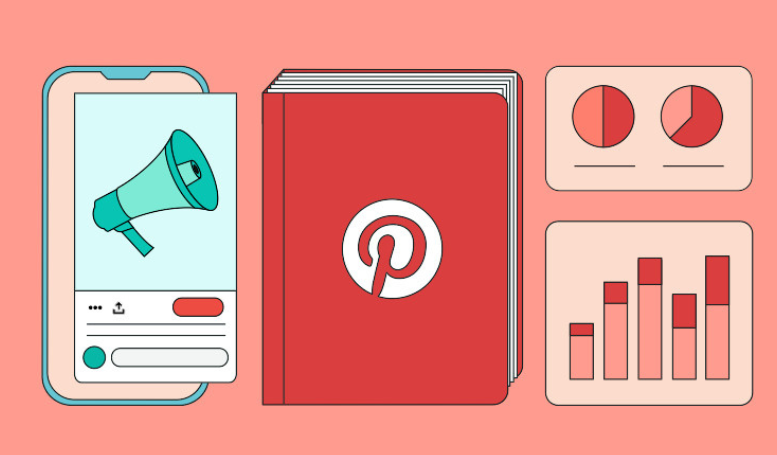
Lorsque vous utilisez SnapPin pour télécharger des images/vidéos depuis Pinterest, il existe quelques notes et conseils importants pour aider les utilisateurs à optimiser l'expérience et à garantir l'efficacité. Vous trouverez ci-dessous des éléments importants à noter et quelques conseils utiles pour vous :
- Vérifiez la propriété : avant de télécharger et d'utiliser des images/vidéos depuis Pinterest, assurez-vous que vous possédez ou avez le droit d'utiliser ce contenu, en particulier lorsque vous avez l'intention de les utiliser à des fins commerciales ou de les partager publiquement sur les réseaux sociaux. Le respect des droits d'auteur et des droits d'auteur du contenu est très important.
- Sécurité des informations : lorsque vous utilisez SnapPin, vous devez vous assurer de ne pas partager vos informations de connexion ou vos données personnelles avec des personnes en qui vous n'avez pas confiance. Vous devez également vous assurer de ne télécharger que des applications provenant de sources fiables, en gardant les informations de votre compte en sécurité.
- Mettre à jour l'application : mettez régulièrement à jour l'application SnapPin pour vous assurer de toujours disposer des dernières fonctionnalités et de la sécurité. Pour améliorer les performances et la sécurité de l'application, les développeurs publient régulièrement de nouvelles mises à jour.
- Utiliser des fonctionnalités supplémentaires : SnapPin propose également régulièrement des fonctionnalités supplémentaires (organisation du contenu, intégration aux services de stockage cloud, partage via d'autres supports). Explorez ces fonctionnalités pour tirer le meilleur parti de l'outil et faciliter la gestion du contenu dans l'application.
Vous trouverez ci-dessus un guide étape par étape sur la façon d'utiliser SnapPin pour télécharger Pinterest. Grâce à ce guide détaillé, vous pouvez comprendre comment utiliser SnapPin pour télécharger facilement des images/vidéos depuis Pinterest et stocker du contenu. De l'accès à l'application à l'obtention du lien URL et au téléchargement, ces étapes vous aident à stocker vos images, vidéos et idées préférées sans aucune difficulté.